电脑字体模糊发虚不清晰win7怎么调整 win7字体模糊发虚不清晰如何处理
更新时间:2023-11-13 17:13:01作者:huige
近日有不少ghost win7纯净版系统用户反映说碰到了这样一个故障,就是电脑字体模糊发虚不清晰,导致看起来非常不舒服,很多人碰到这样的问题都不知道要怎么调整,该怎么办呢,针对此问题,今天就由笔者给大家详细介绍一下win7字体模糊发虚不清晰的详细处理方法吧。
方法如下:
1、鼠标右键点击桌面,快捷菜单内点击“屏幕分辨率”。
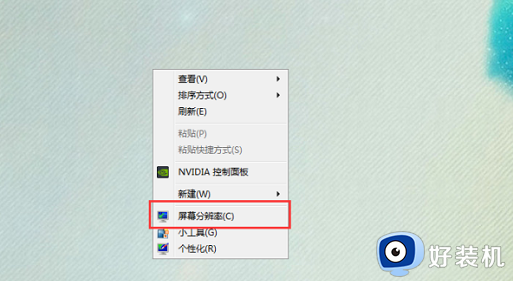
2、接着把桌面分辨率设置为“推荐分辨率”,点击“应用”。
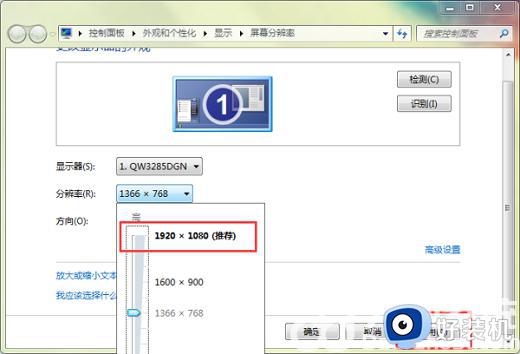
3、接着点击“放大或缩小文本和其他项目”。
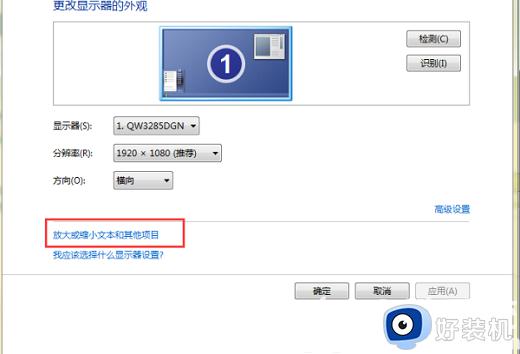
4、点击“调整ClearType文本”。
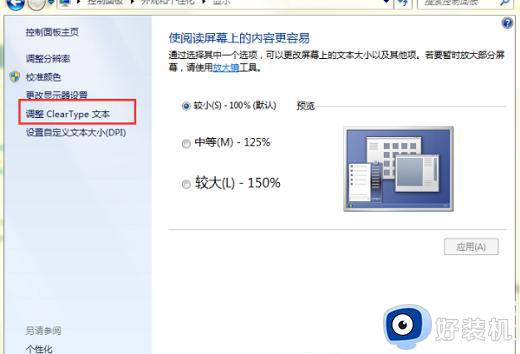
5、勾选“启用Clear Type”,点击“下一步”。
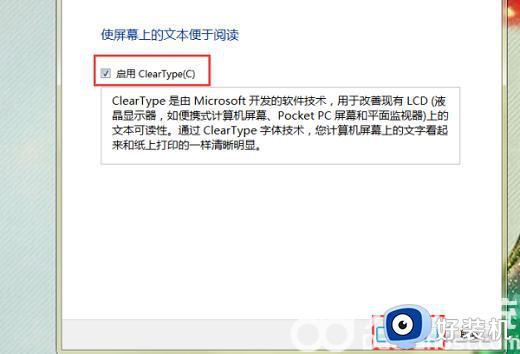
六、根据向导,选择样本中较为清晰的文本框,然后点击“下一步”。
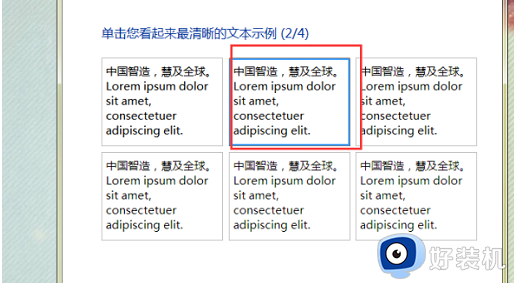
7、最后点击“完成”即可。

以上就是电脑字体模糊发虚不清晰win7的详细调整方法,大家有遇到这样情况的话可以学习上面的方法步骤来进行解决吧,希望帮助到大家。
电脑字体模糊发虚不清晰win7怎么调整 win7字体模糊发虚不清晰如何处理相关教程
- win7显示器字体模糊发虚不清晰如何解决 win7电脑字体模糊发虚不清晰怎么调节
- win7网页字体模糊发虚不清晰为什么 win7电脑网页字体模糊如何解决
- win7电脑桌面字体模糊不清怎么调 win7桌面字体模糊发虚不清晰解决方法
- win7显示器模糊发虚不清晰是什么原因 win7电脑显示器模糊不清晰如何处理
- win7桌面字体模糊重影怎么调整 win7电脑桌面字体不清晰有重影如何解决
- win7字体模糊怎么调整 win7字体显示模糊如何解决
- win7字体发虚怎么办 win7字体不清晰怎么解决
- win7谷歌浏览器字体发虚怎么办 win7谷歌页面字体很模糊怎么设置
- Win7谷歌浏览器字体模糊的解决方法 Win7谷歌浏览器字体模糊发虚的原因
- win7chrome字体突然变虚了怎么回事 win7谷歌浏览器字体模糊的解决教程
- win7访问win10共享文件没有权限怎么回事 win7访问不了win10的共享文件夹无权限如何处理
- win7发现不了局域网内打印机怎么办 win7搜索不到局域网打印机如何解决
- win7访问win10打印机出现禁用当前帐号如何处理
- win7发送到桌面不见了怎么回事 win7右键没有发送到桌面快捷方式如何解决
- win7电脑怎么用安全模式恢复出厂设置 win7安全模式下恢复出厂设置的方法
- win7电脑怎么用数据线连接手机网络 win7电脑数据线连接手机上网如何操作
win7教程推荐
- 1 win7每次重启都自动还原怎么办 win7电脑每次开机都自动还原解决方法
- 2 win7重置网络的步骤 win7怎么重置电脑网络
- 3 win7没有1920x1080分辨率怎么添加 win7屏幕分辨率没有1920x1080处理方法
- 4 win7无法验证此设备所需的驱动程序的数字签名处理方法
- 5 win7设置自动开机脚本教程 win7电脑怎么设置每天自动开机脚本
- 6 win7系统设置存储在哪里 win7系统怎么设置存储路径
- 7 win7系统迁移到固态硬盘后无法启动怎么解决
- 8 win7电脑共享打印机后不能打印怎么回事 win7打印机已共享但无法打印如何解决
- 9 win7系统摄像头无法捕捉画面怎么办 win7摄像头停止捕捉画面解决方法
- 10 win7电脑的打印机删除了还是在怎么回事 win7系统删除打印机后刷新又出现如何解决
